-
关闭防火墙win10具体操作步骤
- 2016-09-14 01:00:57 来源:windows10系统之家 作者:爱win10
win10防火墙打开可能会导致无法访问网络,那么我们就要关闭防火墙win10系统了,不过怎么关闭win10防火墙呢?关闭防火墙win10系统有什么简单易懂的技巧吗?接下来,windows之家小编把总结的经验整理成关闭防火墙win10具体操作步骤的文章内容,下面就分享给大家。
工具/原料
电脑公司版win10操作系统。
方法/步骤
1、首先右击"网络"图标,在单击“属性”。
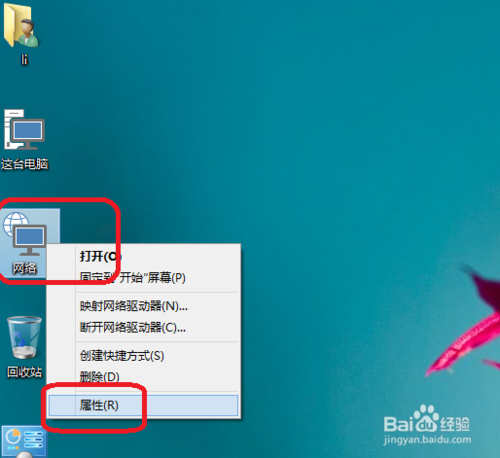
2、单击”windows防火墙"。
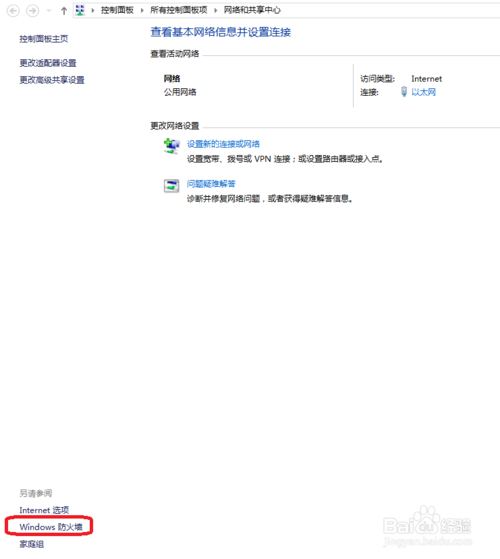
3、在单击“启用或关闭windows防火墙"。
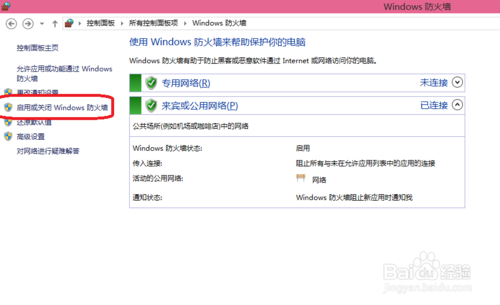
4、选择”关windows防火墙(不推荐)。在单击“确定就可以完成了。
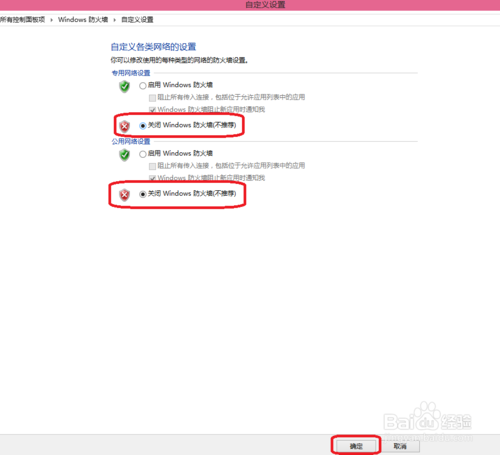
方法/步骤2
1、第二种方法有双击“控制面板”。
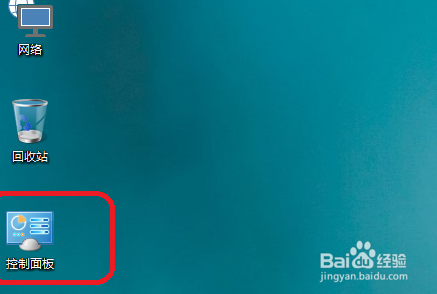
2、单击“windows 防火墙”。
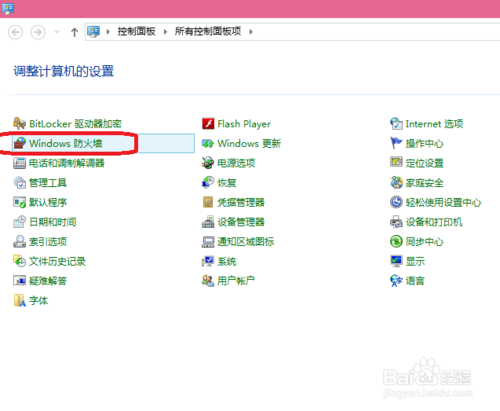
3、单击“启用或关闭windows 防火墙”。
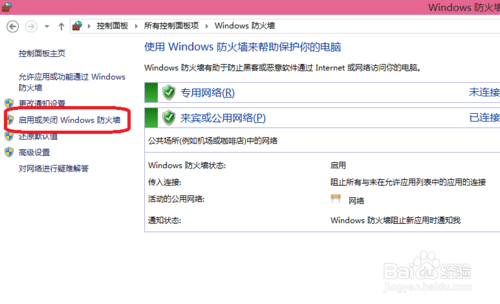
4、在选择“关闭windows 防火墙(不推荐)”。
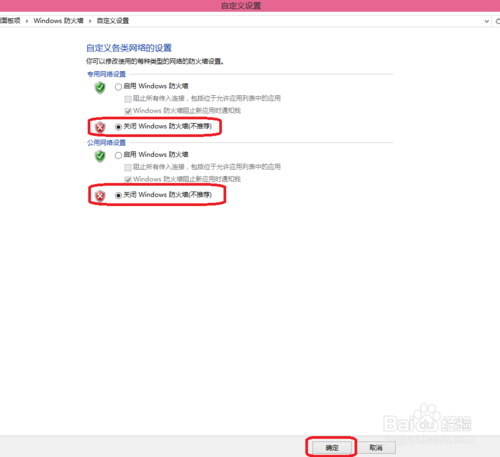
windows之家小编为大家分享的关闭防火墙win10具体操作步骤介绍到此就结束了,如果你打开了win10防火墙后去访问一些win10操作系统的话,win10操作系统是无法访问网络的,所以大家就可以按照小编上述提供的步骤去关闭防火墙了,希望能够帮助到大家!
猜您喜欢
- 笔记本Win7系统建立点对点连接实现手..2015-05-08
- 小编详解win7右键多余菜单删除方法...2019-04-29
- Ghost win8系统64位永久激活工具最新..2017-05-11
- 重置所有Win10/Win8.1/Win7文件夹视图..2015-05-30
- 如何让网速变快,小编告诉你怎么让电脑..2018-09-04
- 新萝卜家园win7旗舰安装版下载推荐..2016-11-05
相关推荐
- 电脑公司 WINDOWS XP纯净版系统安装步.. 2017-06-01
- 远程桌面连接软件,小编告诉你远程桌面.. 2017-12-28
- 电脑怎么装系统win7 2023-01-08
- windows8.一键安装教程 2017-03-25
- 怎么下载nvidia驱动 2020-11-01
- vm虚拟机怎么用u盘装系统?.. 2016-08-13





 系统之家一键重装
系统之家一键重装
 小白重装win10
小白重装win10
 图片分割器v1.0免费版(一款免费的图片分割器)
图片分割器v1.0免费版(一款免费的图片分割器) 系统天地 Ghost Win11 64位稳定游戏版 v2023.04
系统天地 Ghost Win11 64位稳定游戏版 v2023.04 深度技术Ghost xp sp3 专业装机版 v1904
深度技术Ghost xp sp3 专业装机版 v1904 蜜糖购物浏览器 v1.1
蜜糖购物浏览器 v1.1 最新纯净带office2003 GHOST XP SP3 2013.03
最新纯净带office2003 GHOST XP SP3 2013.03 BT盒子v2.1.3绿色版(资源种子搜索神器)
BT盒子v2.1.3绿色版(资源种子搜索神器) 大地系统 gho
大地系统 gho 深度技术Ghos
深度技术Ghos 系统之家ghos
系统之家ghos 系统之家 Gho
系统之家 Gho 最新搜狗拼音
最新搜狗拼音 系统之家ghos
系统之家ghos 中铁时刻表20
中铁时刻表20 萝卜家园win1
萝卜家园win1 迅雷资源搜集
迅雷资源搜集 系统之家 Gho
系统之家 Gho 腾讯QQ2013 v
腾讯QQ2013 v 粤公网安备 44130202001061号
粤公网安备 44130202001061号